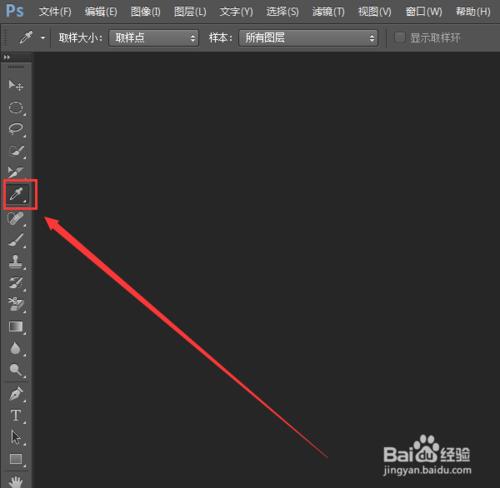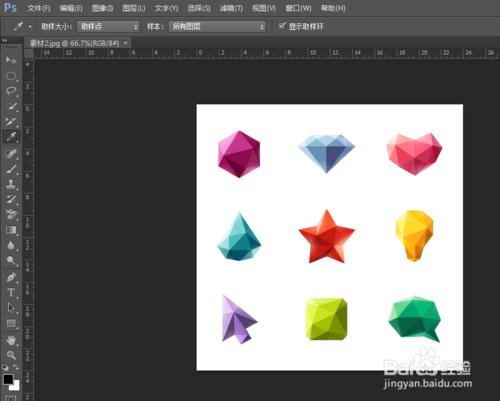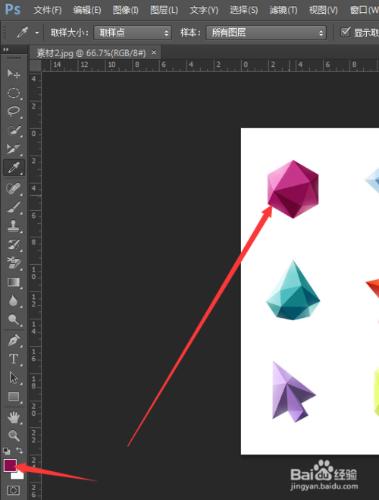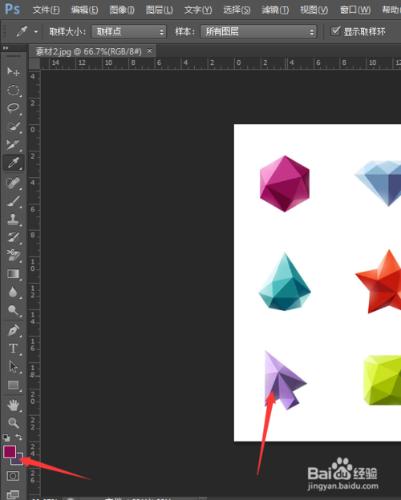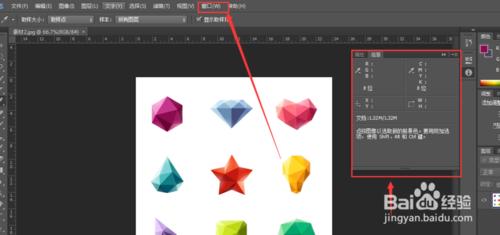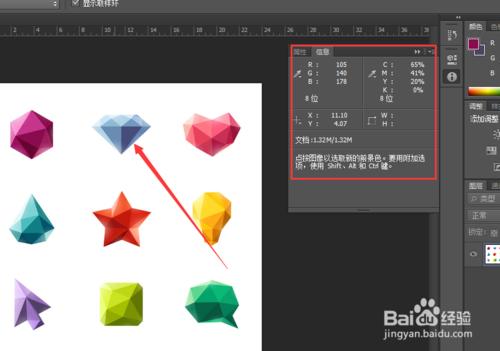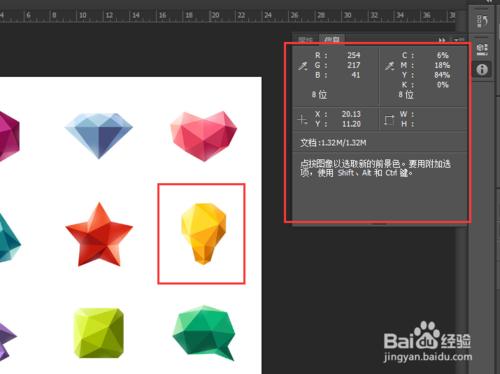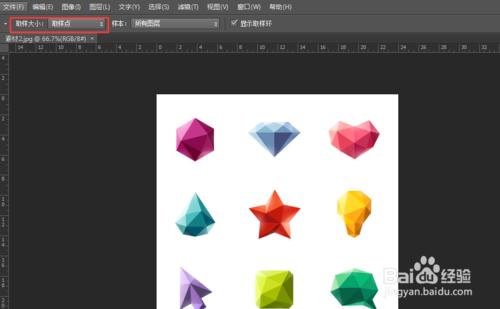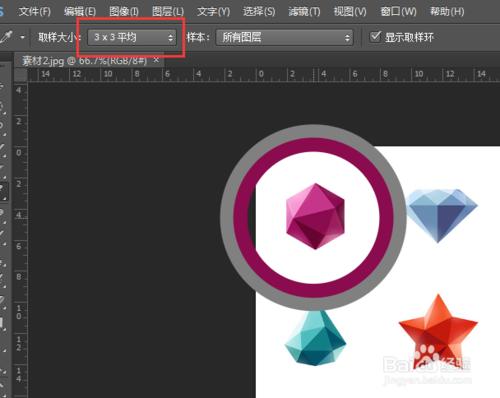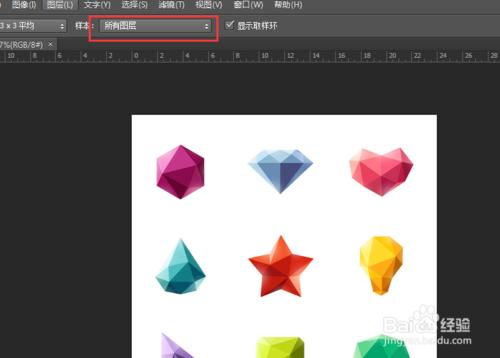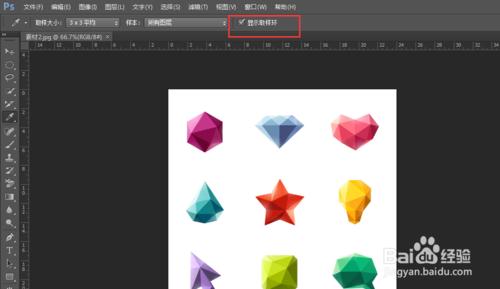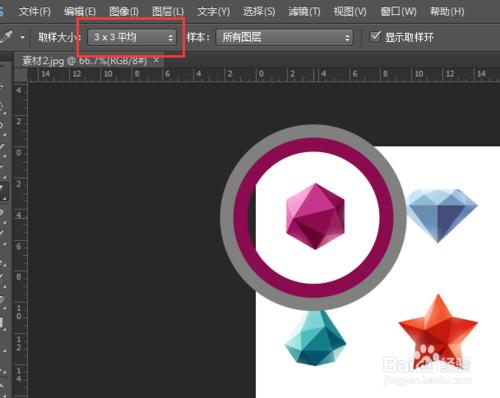PhotoShop作為平面設計中應用最廣的圖形處理軟體,它的使用已經進入千家萬戶。小編用自己學到的一些知識,教大家怎樣用好photoshop這款軟體。
工具/原料
PhotoShop
電腦
方法/步驟
今天我們看一個工具,叫做吸管工具。首先我們看一下吸管工具的位置,它在工具欄的第六位,如下圖所示。快捷鍵是I鍵。
然後我們開啟一個素材。吸管工具是色彩編輯工具,它可以吸取圖片上的顏色,也可以顯示圖片上的顏色資訊。我們選擇吸管工具。
那麼吸管工具怎麼用呢?當我們選擇吸管工具,在想要選取顏色的地方左鍵單擊,改顏色將被置為前景色。如果安植ALT單擊,那麼將被置為背景色。
那麼怎麼顯示顏色資訊呢?我們點選視窗的資訊按鈕。會看到顏色資訊面板出現。這時,我們將吸管放在哪個點,那個點的顏色資訊將顯示在顏色資訊面板中。
我們來看吸管工具的屬性按鈕。第一項:取樣點。也就是選取畫素的大小,可以改變為一個區域等。這個我們在魔棒中使用過。
下一項:所有圖層,既是對多圖層面板進行操作的。當我們選取點的時候,可以通過這個屬性來對多圖層進行操作。
最後一個屬性:顯示取樣環。當我們點選的時候,取樣環會自動顯示。然後當我們不選,當然就沒有取樣環的效果。
吸管工具就這麼簡單,你學會了嗎?祝大家學的愉快!